Lenovo Phab 2 PB2-670M 6.4" 32Gb LTE Gray (ZA1C0033RU) [11/26] Создание снимков экрана
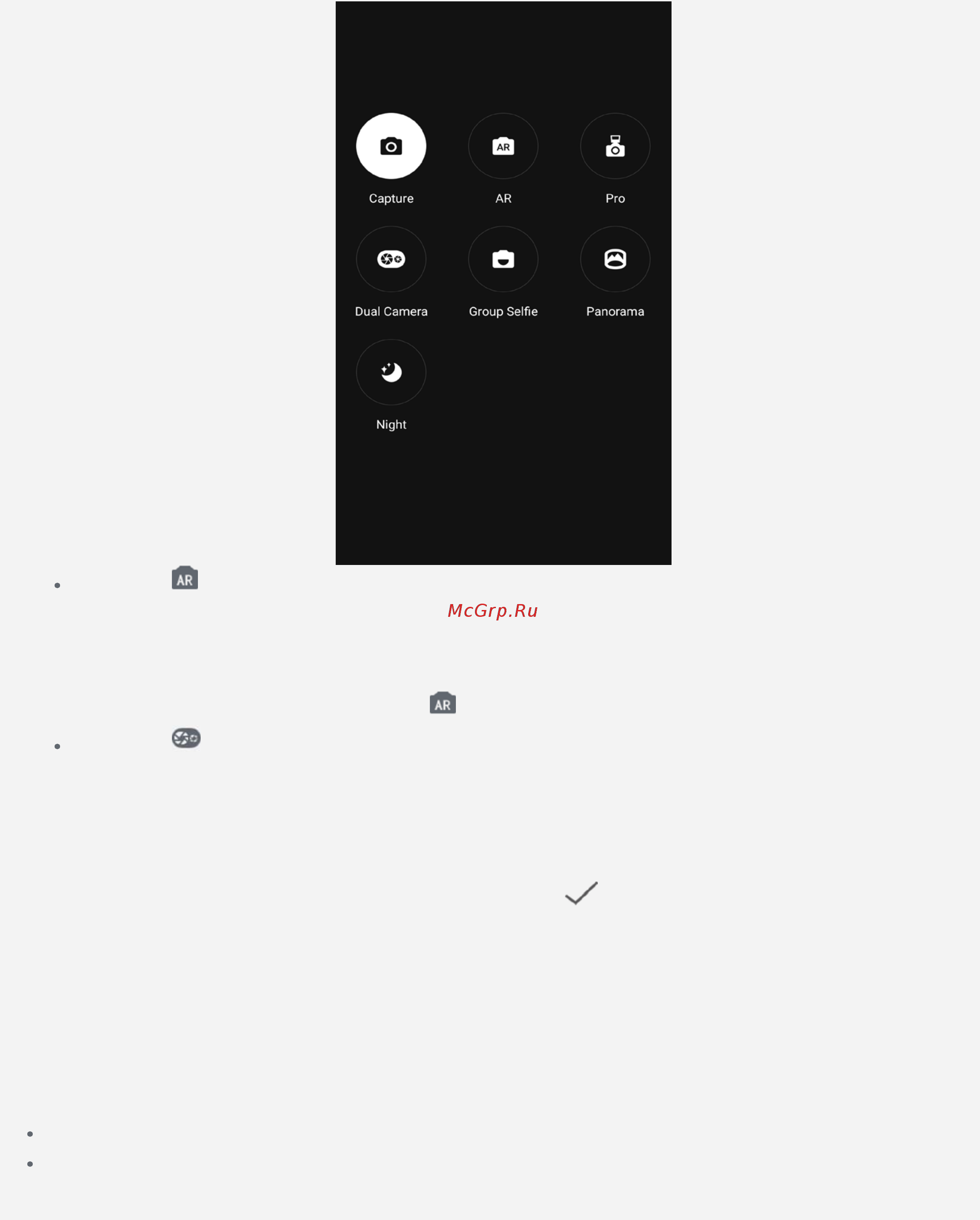
Содержание
- Lenovo 1
- Lenovo phab2 plus 1
- Учебник вер 1 1
- Lenovo companion 2
- Введение 2
- Технические характеристики 2
- Главный экран 3
- Экранные кнопки 3
- Блокировка экрана 4
- Быстрых настроек см рис 2 быстрые настройки служит для доступа к часто используемым настройкам таким как переключатель wlan 5
- Можно выполнить любое из следующих действий для просмотра уведомлений проведите по экрану сверху вниз чтобы закрыть панель уведомлений проведите по экрану снизу вверх 5
- Панель уведомлений см рис 1 уведомление содержит сведения о пропущенных звонках новых сообщениях и текущих действиях например загрузке файлов панель 5
- Рис 1 уведомление 5
- Рис 2 быстрые настройки 5
- Уведомления и быстрые настройки 5
- Чтобы закрыть все уведомления коснитесь в в нижней части панели уведомлений чтобы открыть панель быстрых настроек дважды проведите по экрану сверху вниз 5
- Чтобы закрыть панель быстрых настроек проведите пальцем снизу вверх 5
- Чтобы закрыть уведомление проведите пальцем влево или вправо по уведомлению 5
- Подключение по usb 6
- Входящие вызовы 7
- Вызовы 7
- Выполнение вызовов 7
- Использование журнала вызовов 7
- Настройки доступные во время разговора 7
- Изменение контакта 9
- Импорт экспорт контактов 9
- Контакты 9
- Поиск контакта 9
- Создание контакта 9
- Удаление контакта 9
- Камера 10
- Основные сведения о камере 10
- Создание снимков экрана 11
- Йфото 12
- Обмен фотографиями и видео 12
- Просмотр фотографий и видео 12
- Удаление фотографий и видео 12
- Фото 12
- Интернет 13
- Мобильный интернет 13
- Подключение wlan 13
- Настройка точки доступа 14
- Chrome 15
- Jchrome 15
- Добавление закладки 15
- Доступ к веб сайтам 15
- Очистка истории браузера 15
- Восстановление заводских настроек 16
- Настройки 16
- Установка блокировки экрана 16
- Установка даты и времени 16
- Установка мелодий звонка уведомлений сообщений 16
- Установка приложений из неизвестных источников 16
- Установка языка 16
- Отпечатки пальцев 17
- Безопасность 18
- Важная информация по технике безопасности и обращении с устройством 18
- Замечания по электромагнитному излучению 21
- Информация об экологической безопасности переработке и утилизации 23
- Замечание по классификации для экспорта 26
- Устранение неполадок 26
Похожие устройства
- Lenovo Phab 2 PB2-670M 6.4" 32Gb LTE Gold (ZA1C0063RU) Инструкция по эксплуатации
- Lenovo Tab 3 Plus 7703X 7" 16Gb LTE White (ZA1K0028RU) Инструкция по эксплуатации
- Lenovo Tab 3 Plus 7703X 7" 16Gb LTE Black (ZA1K0070RU) Инструкция по эксплуатации
- Asus Zenpad Z500M 9.7" 64Gb Wi-Fi Grey Инструкция по эксплуатации
- Apple MacBook Pro 13 Touch Bar i5 2,9/16/256 SSD SpGrey Инструкция по эксплуатации
- Apple MacBook Pro 13 Touch Bar Late 2016 (Z0SF(1)) Инструкция по эксплуатации
- Apple MacBook Pro 13 Touch Bar Late 2016 (Z0SF(2)) Инструкция по эксплуатации
- Apple MacBook Pro 13 Touch Bar Late 2016 (Z0SF000AV) Инструкция по эксплуатации
- Apple MacBook Pro 13 Touch Bar Late 2016 (Z0SF00018) Инструкция по эксплуатации
- Apple MacBook Pro 15 Touch Bar Late 2016 (Z0SG(1)) Инструкция по эксплуатации
- Prestigio 116A03 White Инструкция по эксплуатации
- Prestigio 141A03 Black Инструкция по эксплуатации
- Prestigio 141A03 White Инструкция по эксплуатации
- Acer Aspire ES1-522-45ZR NX.G2LER.038 Инструкция по эксплуатации
- Acer Aspire ES1-523-294D NX.GKYER.013 Инструкция по эксплуатации
- Acer Aspire ES1-522-2683 NX.G2LER.036 Инструкция по эксплуатации
- Acer Iconia One 7 16Gb Wi-Fi Black (B1-780) Инструкция по эксплуатации
- Philips 240V5QDSB/01 Инструкция по эксплуатации
- Apple MacBook Pro 15 Touch Bar Late 2016 (Z0SG(2)) Инструкция по эксплуатации
- Apple MacBook Pro 15 Touch Bar Late 2016 (Z0SG(3)) Инструкция по эксплуатации
Capture AR Pro Dual Camera Group Selfie Panorama Night Нажмите вЭ чтобы войти в режим АН нажмите круглое изображение слева и вставьте анимированные виртуальные объекты в свои фотографии или видео Для получения наилучшего результата направьте камеру непосредственно на ровную поверхность Можно выбрать кошку собаку динозавра или фею Выберите понравившийся объект и нажмите чтобы сделать снимок Нажмите чтобы войти в режим двойной камеры Режим двойной камеры Съемка с глубиной резкости в режиме двойной камеры позволяет сместить фокус после выполнения снимка и заменить фон Выполните снимок в режиме двойной камеры войдите в режим просмотра изображений и нажмите Вырезать портрет Система автоматически обрежет фотографию если обрезка окажется неудовлетворительной ее можно выполнить вручную Затем нажмите х чтобы выбрать нужное изображение и фон будет заменен Создание снимков экрана Чтобы сделать снимок экрана нажмите и удерживайте кнопку включения выключения и кнопку уменьшения громкости одновременно По умолчанию снимки экрана хранятся во внутренней памяти телефона Чтобы просмотреть снимки экрана выполните одно из указанных ниже действий Откройте приложение Фото и найдите альбом Снимки экрана Откройте приложение Проводник и перейдите в папку Images Screenshots
![Lenovo Phab 2 PB2-670M 6.4" 32Gb LTE Gray (ZA1C0033RU) [11/26] Создание снимков экрана](/img/pdf.png)